电脑桌面图标蓝底怎么办去掉?
摘要:有时候发现桌面的图标突然变成蓝底了,很奇怪,虽然不影响电脑的使用,但是就感觉怪怪,尤其是对于强迫症朋友,总想把它换成正常的,那么电脑桌面图标...
有时候发现桌面的图标突然变成蓝底了,很奇怪,虽然不影响电脑的使用,但是就感觉怪怪,尤其是对于强迫症朋友,总想把它换成正常的,那么电脑桌面图标蓝底怎么办去掉?其实方法很简单,下面小编就为大家介绍解决方法,希望对大家有所帮助!
方法/步骤
如图,桌面图标有阴影,也就是桌面图标有蓝底。
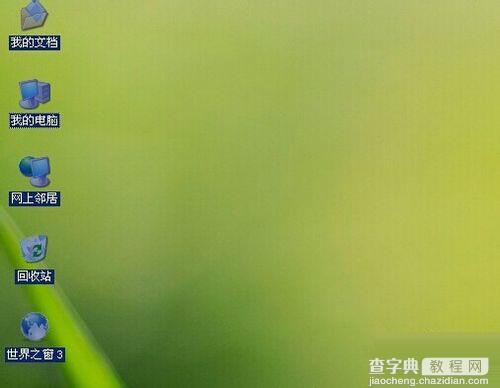
选择我的电脑图标,点击鼠标右键。如图一,选择属性。

然后弹出对话框,进入系统属性,如图。
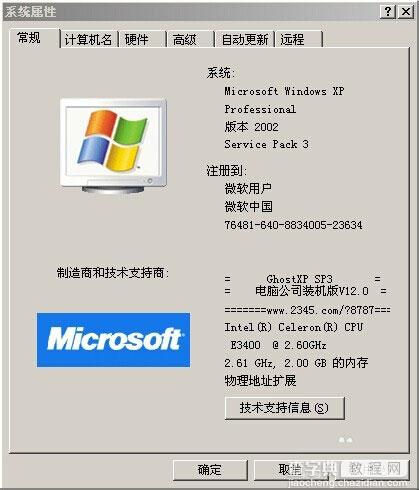
选择高级,如图,看到性能那栏,有视觉效果,选择设置
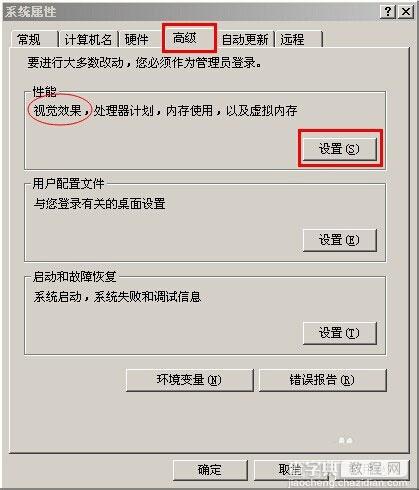
之后接弹出对话框,如图一,在视觉效果下面选择自定义,找到“在桌面上为图标标签使用阴影”,然后勾上,点击确定。
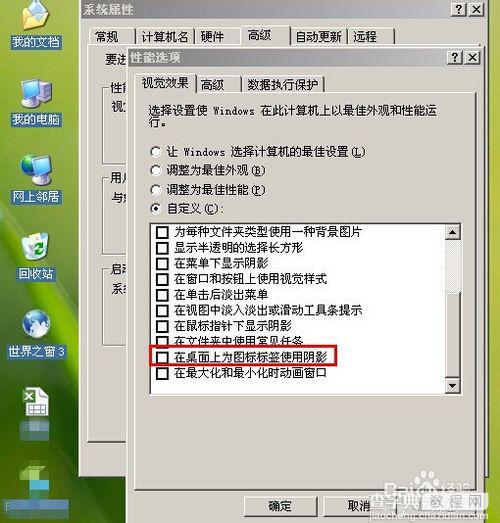
我们可以看到,图标蓝底就去掉了,恢复正常。

END
以上就是电脑桌面图标蓝底怎么办去掉的方法介绍,希望对大家有所帮助!
【电脑桌面图标蓝底怎么办去掉?】相关文章:
下一篇:
我的电脑里"我的手机"图标怎么删除
